Twitter-campagnerapporten gebruiken om uw Twitter-advertenties te verbeteren: Social Media Examiner
Twitter Advertenties Tjilpen / / September 26, 2020
 Gebruikt u Twitter-advertenties om uw bedrijf te promoten?
Gebruikt u Twitter-advertenties om uw bedrijf te promoten?
Wilt u uw advertenties op Twitter verbeteren?
De nieuwe campagnerapporten van Twitter helpen u te begrijpen hoe gebruikers omgaan met uw betaalde inhoud.
In dit artikel ontdek je hoe je dat doet navigeer door het Twitter Ads-rapportageplatform om kwaliteitsinzichten te krijgen over uw doelgroep.
Waarom campagnerapporten gebruiken?
Effectieve reclame gaat verder dan de daadwerkelijke marketingcampagne. Het vereist dat u data analyseren en belangrijke informatie identificeren om de bedrijfsresultaten in de toekomst te helpen verbeteren.
Twitter-advertenties hebben een uitstekende tool voor campagne-analyse die gemakkelijk te gebruiken is, ongeacht uw ervaring met Twitter-advertenties.

Enkele voordelen zijn:
- Meerdere gegevens uitsplitsing voor uitgebreide analyse
- Rapportsegmentatie
- Statistieken geclusterd in groepen om gemakkelijk te kunnen lezen
- Interactieve trendgrafiek
Hier is een rondleiding door het Twitter Ad Reporting-platform.
# 1: Navigeer door het hoofddashboard
Twitter's campagnerapportdashboard wordt automatisch weergegeven wanneer u log in op uw advertentie-account. De interface is onderverdeeld in drie hoofdsecties: grafieken, rapporten en doelgroepsegmenten.
Kaartgebied
Het meest prominente element van het dashboard is een trendgrafiek, die kan veranderen afhankelijk van drie factoren:
- Belangrijkste statistieken
- Segmenten
- Gegevensanalyse
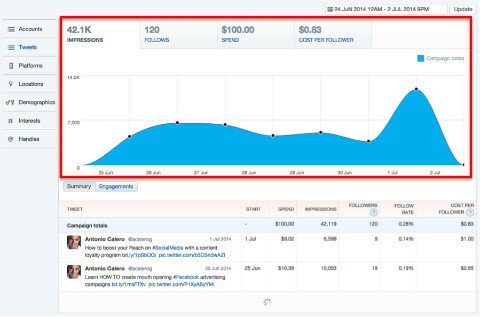
Klik op de trendgrafiek om de volgende tabbladen weer te geven boven de trendgrafiek:
- Indrukken: Standaard geselecteerd, aantal gebruikers dat uw advertentie heeft gezien.
- Betrokkenheid / volgt: Alle acties die zijn ondernomen door gebruikers die uw advertentie hebben gezien, op basis van het doel van uw campagne.
- Besteden: Investeringsbedrag gebruikt door uw account. Houd hier vooral rekening mee als u meerdere rekeningen in meerdere valuta's beheert.
- Conversies / kosten per volger: Als uw campagne conversies bijhoudt, laat dit rapport zien hoeveel conversies u heeft behaald. Op campagnes met een gesponsord account worden de kosten per nieuwe volger weergegeven.
Klik op elk van deze tabbladen om een nieuw diagram voor de geselecteerde statistiek te genereren.
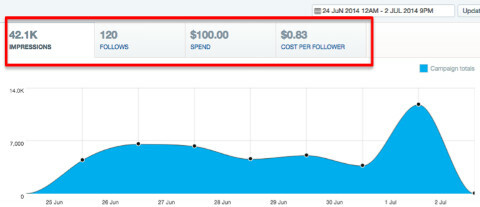
De cijfers voor elk van de statistieken veranderen ook afhankelijk van de geselecteerde periode.
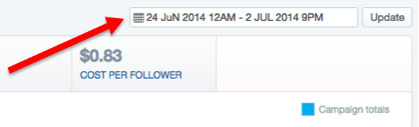
Wijzig de tijdsperiode in het veld in de rechterbovenhoek van het dashboard.
Gedetailleerde rapporten
Onder het diagramgebied staan rapporten voor het geselecteerde segment met een uitsplitsing van de bovengenoemde statistieken.
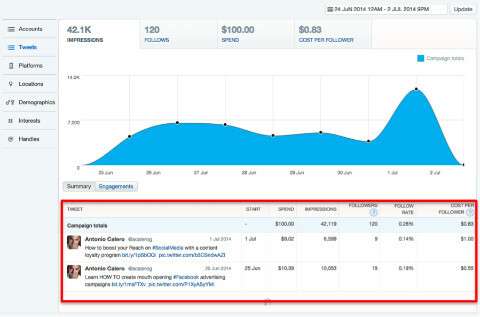
Hoewel het cijfer bovenaan elk tabblad u een totaal aantal geeft, bieden de rapporten details voor alle elementen die verband houden met elke statistiek.
Naar laat een rapport zien, gewoon klik op de knop met de metrische naam, bevindt zich in het gebied linksonder onder de grafiek.
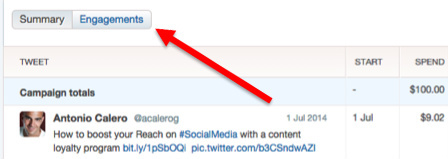
Er is één gedetailleerd rapport voor elk van de statistieken.
Doelgroepsegmenten
De linkerkolom bevat een lijst met segmenten met een uitsplitsing van de gegevens voor elk van de eerder genoemde rapporten.
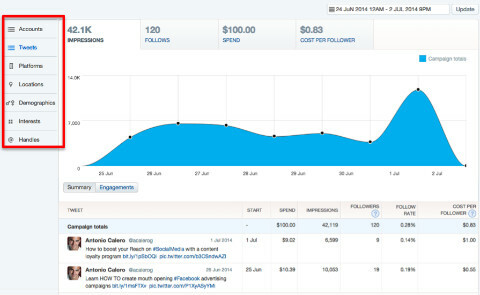
Wanneer je klik op elk van de segmenten om een nieuw rapport te genereren, blijven de gegevens die worden weergegeven in het diagram en de bovenste tabbladen hetzelfde.
Nadat u de belangrijkste statistiek heeft geselecteerd waarover u een rapport wilt, is het tijd om in detail te treden.
# 2: Genereer gedetailleerde rapporten
Naar selecteer de campagne die u wilt analyseren, klik op de campagnenaam in het gedetailleerde rapport.
Zodra u dit doet, wordt het hele scherm vernieuwd. De tabbladen bovenaan de pagina tonen verschillende cijfers, de linkerkolom bevat nieuwe segmenten en de Het gedetailleerde rapportgedeelte onderaan ziet er ook anders uit en geeft de elementen weer voor het geselecteerde segment. (Dit voorbeeld toont tweets die zijn gebruikt voor de geselecteerde campagne.)

Houd er rekening mee dat het tijdsbereik kan zijn gewijzigd; zo zorg ervoor dat u nog steeds over de juiste periode rapporteert.
Dit is wat u onder deze rapporten kunt vinden.
Samenvatting
Wanneer je klik op Samenvatting, je zult toegang hebben tot een snel rapport dat de volgende elementen bevat:
- Begin: De datum waarop elk van uw tweets in de campagne werd gebruikt. Hoogstwaarschijnlijk zullen ze allemaal dezelfde datum laten zien, tenzij je besluit om op een later tijdstip een nieuwe tweet in je campagne op te nemen.
- Besteden: Bedrag dat aan elk van de advertenties is besteed. De som is het totaal dat aan uw campagne is besteed.
- Indrukken: Hoe vaak al uw tweets aan gebruikers zijn weergegeven.
- Link klikken: Alle klikken op een link of website-kaart in uw tweet. Dit geldt ook voor klikken waarvoor geen kosten in rekening worden gebracht, zoals wanneer dezelfde gebruiker twee keer klikt.
- Kosten per linkklik: De totale uitgaven gedeeld door het totale aantal klikken. Dit geldt ook voor klikken waarvoor geen kosten in rekening worden gebracht.
- Klik op Tarief: Dit is de klikfrequentie voor uw tweets: vertoningen gedeeld door het aantal klikken.
De eerste rij van elk rapport (die net onder de koppen, blauw gemarkeerd) bevat de campagnetotalen.
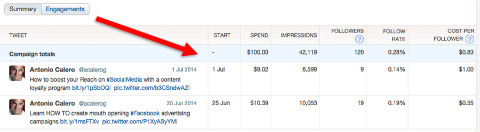
Rapporttotalen zijn de som van elk van de gerapporteerde elementen. Ratio's worden berekend op basis van de cijfers van dezelfde rij, niet op basis van de gemiddelden van de onderstaande elementen.
Verlovingen
Volg YouTube-marketingtraining - online!

Wilt u uw betrokkenheid en verkoop met YouTube verbeteren? Doe dan mee met de grootste en beste bijeenkomst van YouTube-marketingexperts terwijl ze hun bewezen strategieën delen. U krijgt stapsgewijze live instructies gericht op YouTube-strategie, video's maken en YouTube-advertenties. Word de YouTube-marketingheld voor uw bedrijf en klanten door strategieën te implementeren die bewezen resultaten opleveren. Dit is een live online trainingsevenement van je vrienden bij Social Media Examiner.
KLIK HIER VOOR DETAILS - UITVERKOOP EINDIGT 22 SEPTEMBER!Klik op het Betrokkenheidsrapport en jij zult zie dat er een uitsplitsing is van acties die betrokkenheid genereren gemaakt door gebruikers die uw gepromote tweets hebben gezien, welke zijn:
- Indrukken: Dit is hetzelfde cijfer als in het vorige menu. Het wordt hier alleen als referentie weer weergegeven.
- Klikken: Hoewel het overzichtsrapport alleen klikken op links toont, bevat dit rapport alle klikken voor elk element van uw tweet, inclusief hashtags, accountnaam, namen van andere gebruikers, afbeeldingen, kaarten en natuurlijk links.
- Retweets: Aantal keren dat uw inhoud was geretweet door gebruikers.
- Antwoorden: Het aantal keren dat uw advertentie een reactie heeft ontvangen.
- Volgers: Aantal gebruikers dat u is gaan volgen als gevolg van uw tweet. Als uw campagne voor een gepromote tweet (en niet een account), deze actie telt wanneer gebruikers op de knop Account volgen klikken.
- Betrokkenheidspercentage: De verhouding tussen het totale aantal acties (klikken, retweets, antwoorden en volgt) gedeeld door het aantal vertoningen.
Conversies
Dit rapport is alleen beschikbaar als u conversies bijhoudt als onderdeel van uw campagne. Het laat zien hoe elke gepromote tweet heeft bijgedragen aan de algemene resultaten van uw campagne.
Wanneer je klik op de knop Conversies, uw rapport zal de volgende gegevens weergeven:
- Besteden: Bedrag besteed aan elke advertentie.
- Conversies: De naam van deze kolom verschilt, afhankelijk van het type conversie dat u heeft geconfigureerd toen u uw conversietrackingcode maakte.
- Totaal aantal conversies: Aantal gebruikers die geconverteerd zijn tot uw campagnedoel.
- Kosten per conversie: Ook wel kosten per acquisitie (CPA), deze wordt berekend door de totale uitgaven te delen door het aantal conversies.
- Conversiepercentage: Aantal gerapporteerd voor elke advertentie.

Tot nu toe hebben we verslag uitgebracht over de tweets die in een campagne zijn gebruikt. Laten we echter doelgroepsegmenten bekijken om gebruikersinzichten en demografische gegevens te krijgen.
# 3: Analyseer doelgroepsegmenten
De doelgroepsegmenten die in de linkerkolom worden weergegeven, variëren afhankelijk van het type campagne en de targeting die u heeft gebruikt. Klik op elk segment om een nieuw rapport te genereren dat subelementen bevat, ook.
Selecteer bijvoorbeeld het platformsegment en ontvang een rapport dat er ongeveer zo uitziet:
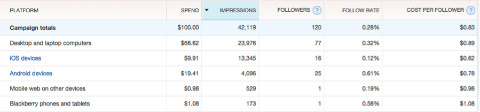
Dit nieuwe rapport bevat dezelfde statistieken die eerder zijn uitgelegd. De gegevens worden echter opgesplitst in de volgende elementen:
- Tweets: Meestal is dit segment standaard geselecteerd en zoals de naam suggereert, worden alle tweets weergegeven die als onderdeel van een campagne worden gebruikt.
- Platformen: Als u dit segment selecteert, wordt uw rapport weergegeven met een uitsplitsing van het apparaat en het besturingssysteem waarmee uw advertenties zijn weergegeven.
- Locaties: Dit segment toont een uitsplitsing per geografisch gebied. Standaard wordt het land weergegeven, maar we zullen zo in detail treden.
- Demografie: Gebruikersgegevens met geslacht en taalinformatie.
- Interesses: Na analyse van trends, rapporteert Twitter gedragsgegevens voor onderwerpen waarover uw doelgroep graag commentaar geeft.
- Handgrepen: Als jij gerichte gebruikers op basis van de accounts die ze volgen, rapporteert dit segment hoe elk van die accounts heeft 'bijgedragen' aan uw campagneresultaten.
Interactieve grafiek
Een van de meest interessante kenmerken van Twitter-campagnerapporten is de interactieve grafiek, die gegevens weergeeft op basis van de belangrijkste statistieken en specifieke elementen van een segment.
Klik op een willekeurige rij van een van de rapporten, en bekijk hoe het diagram verandert om alleen informatie voor dat specifieke element te rapporteren.
Het volgende diagram geeft bijvoorbeeld vertoningen weer op alle platforms.
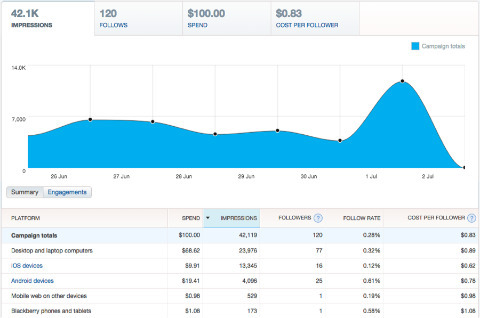
Klik op een nieuw tabblad / nieuwe statistiek bovenaan het diagram en op een specifieke rij in het rapport eronder, en een nieuw diagram dat de wijzigingen weergeeft, wordt weergegeven.
In deze grafiek heb ik Follows voor Android-apparaten geselecteerd.
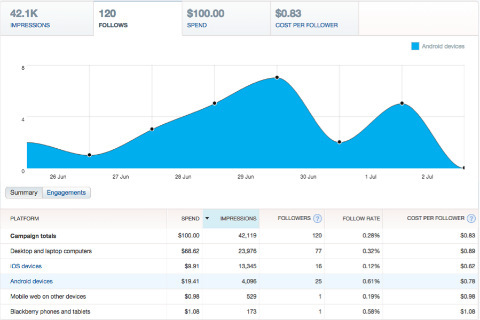
De interactieve grafiek is handig voor een snelle analyse van verschillende metrische combinaties.
Meer gedetailleerde informatie
Terwijl u gegevens onderzoekt met het menu Segmenten, zult u ontdekken dat sommige segmentelementen blauw zijn gemarkeerd. Dit betekent dat het element subelementen bevat die aanvullende gegevens opleveren.
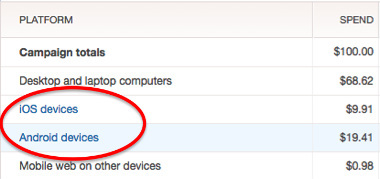
Er zijn twee segmenten waar u aanvullende informatie voor uw rapporten kunt vinden: platforms en locaties.
Platformen
Dit segment biedt aanvullende informatie voor iOS- en Android-apparaten. Het rapport bevat twee groepen gegevensrapportage: per apparaat of per besturingssysteem.
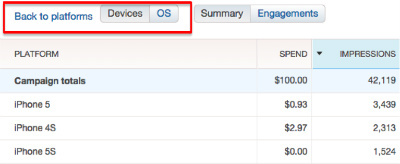
Platformrapporten zijn vooral handig als u Twitter gebruikt om een app voor smartphones te promoten of van plan bent er een te ontwikkelen.
Locaties
Standaard wordt op locaties een rapport weergegeven met een uitsplitsing per land. In sommige gevallen biedt Twitter ook informatie per staat of regio, grootstedelijk gebied en zelfs postcode.
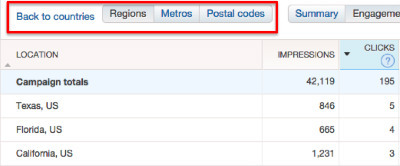
Om toegang te krijgen tot dit detailniveau, klikt u op een van de blauw gemarkeerde landnamen. Bovenaan het nieuwe rapport bevinden zich knoppen waarmee u het geografische niveau kunt wijzigen. U kunt ook teruggaan naar het vorige rapport.
Gevolgtrekking
Het Twitter Ad-rapportageplatform biedt een goed aanbod aan advertentieproducten en rapportagetools die eenvoudig kunnen worden geconfigureerd. Gebruik de informatie uit het rapport om betere campagnes uit te voeren en betere inhoud, producten en strategieën te creëren.
Wat denk je? Wat is jouw ervaring met Twitter-advertenties? Welk type gegevens vindt u nuttiger om te analyseren in uw campagnes? Heeft u die gegevens op een effectieve manier gebruikt die uw bedrijf heeft geholpen? Deel uw mening in de comments.



